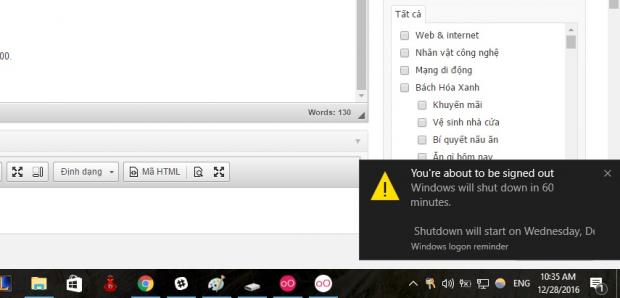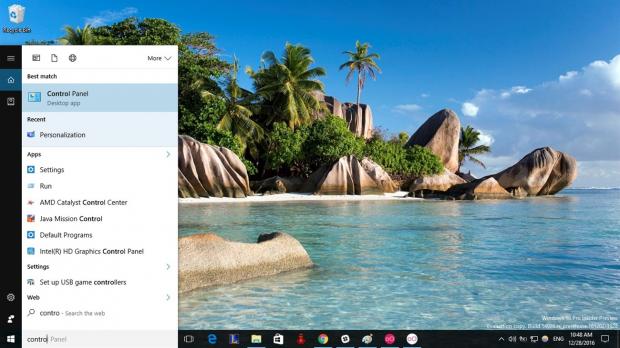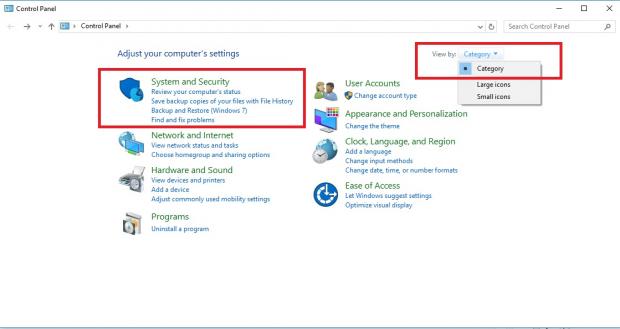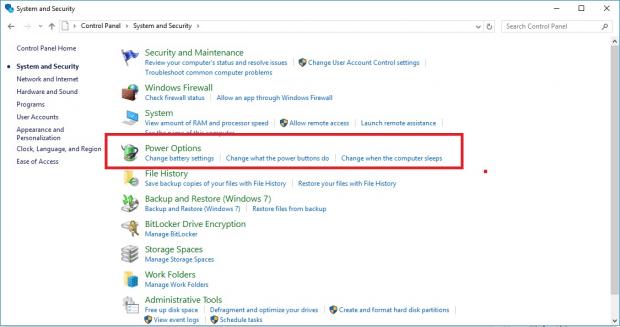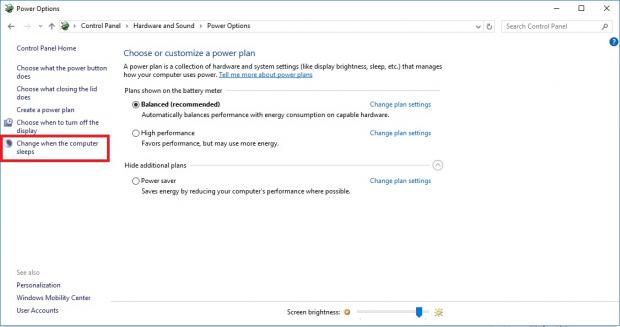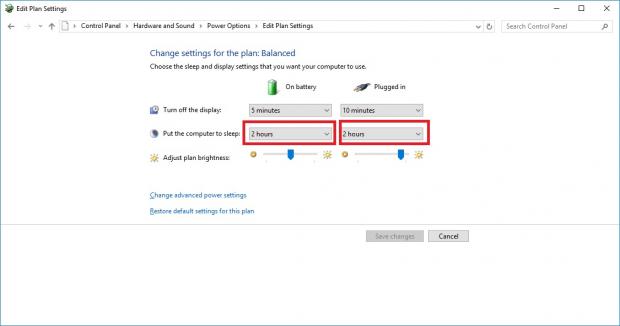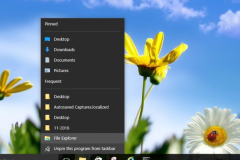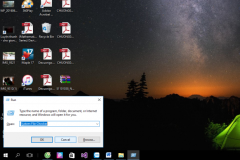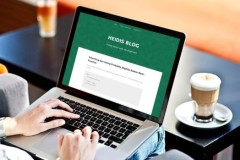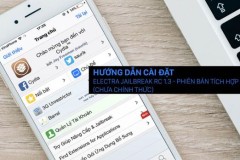Mình sẽ hướng dẫn bạn 2 cách hẹn giờ trên bất kỳ chiếc máy tính nào:
1. Hẹn giờ máy tính thông qua lệnh RUN
Bước 1: Nhấn tổ hợp phím Windows + R để mở cửa sổ RUN.
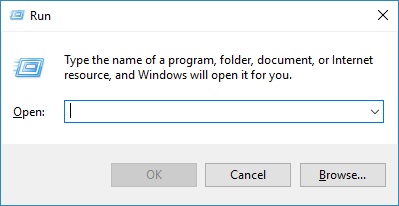
Bước 2: Nhập vào đoạn lệnh sau:
- shutdown -s -t.
Ví dụ: Mình muốn hẹn giờ 60 phút tắt máy thì nhập vào lệnh: shutdown -s -t 3600. Nếu thành công thì máy tính sẽ hiện thông báo thành công ngay góc phải.
Bước 3: Để tắt hẹn giờ thì bạn nhập vào RUN dòng lệnh sau:
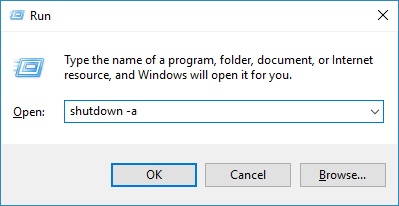
- shutdown -a
2. Hẹn giờ thông qua công cụ Control Panel (Sleep)
Một đặc điểm của các này này là thời gian hẹn giờ bắt đầu tính khi không có bất kỳ thao tác sử dụng chuột hay bàn phím nào. Nếu như đang trong quá trình đếm ngược mà bạn rê chuột hay sử dụng bàn phím thì tính năng này sẽ tự động ngủ.
Để làm được điều này bạn tham khảo hướng dẫn sau:
Bước 1: Nhấn phím Windows (Start) và nhập vào khung tìm kiếm Control Panel và mở công cụ này lên.
Bước 2: Chọn vào mục Category > Chọn tiếp vào System and Security.
Bước 3: Chọn tiếp vào Power Options.
Bước 4: Nhấn vào Change when the computer sleeps
Bước 5: Tại đây cung cấp cho bạn 2 lựa chọn:
- Turn off the display: Tắt màn hình sau bao nhiêu phút không sử dụng chuột-bàn phím.
- Put the computer to sleep: Ngủ đông máy tính sau bao nhiêu phút không sử dụng máy tính.
VD: Mình thiết lập như sau.
- Turn off the display với 10 phút: Tức là sau 10 phút máy tính vẫn hoạt động những sẽ tự tắt màn hình.
- Put the computer to sleep với 2 giờ: Tức là sau 2 giờ máy tính sẽ tự ngủ đông.
Như vậy chỉ với vài thao tác đơn giản bạn đã có thể hẹn giờ tắt/ngủ đông máy tính, nếu thấy hữu ích đừng quên chia sẻ với bạn bè nhé!
- 10 tính năng tuyệt vời trên Android 7.0 sẽ khiến bạn phát cuồng (Phần 1)
- 11 thủ thuật hay nhất dành cho iPhone, bạn đã biết hết chưa?
Biên tập bởi Lưu Duy Hòa